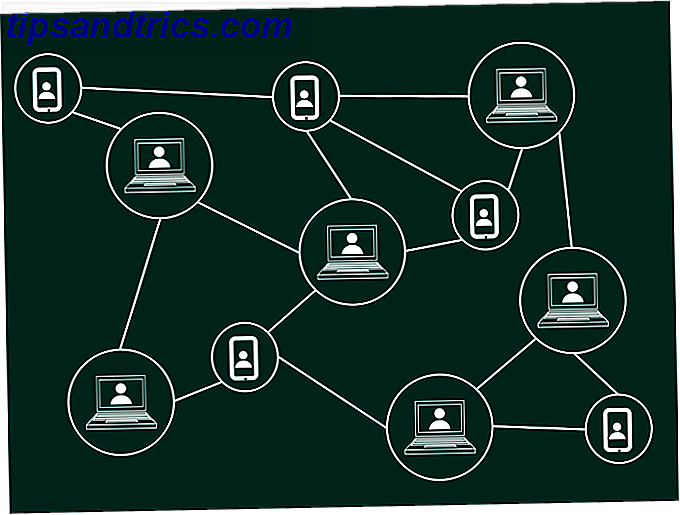Van de vele digitale stemassistenten die vandaag beschikbaar zijn, zijn de twee bekendste Siri-alternatieven Google Assistent en Cortana. Zowel Google als Microsoft strijden met Apple om de beste plek als het erom gaat mensen te helpen hun werk gedaan te krijgen.
Maar welke assistent is echt beter?
We hebben eerder besproken hoe je de Google-assistent kunt gebruiken en hoe je Cortana kunt gebruiken, maar we hebben de twee nog niet vergeleken met elkaar. Dus nu is het tijd om Cortana (zowel de mobiele als de pc-versie) tegen de Google Assistent op te zetten.
Het hoofdscherm en de interface
Wat u voor het eerst ziet wanneer u een assistent-app opent, is waarschijnlijk het belangrijkste. Dit is wat je de hele tijd zult zien wanneer je de assistent gebruikt.
Beginnend met Google Assistent, dit is wat je elke keer ziet als je de app op je telefoon opent:
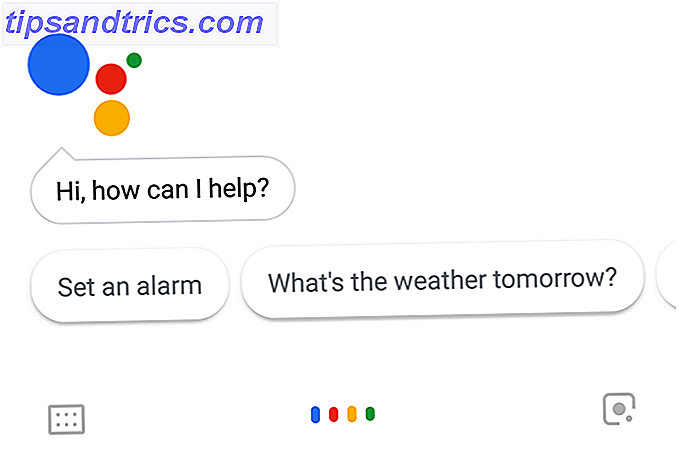
Het is gewoon een communicatie-interface. In de typische minimalistische stijl van Google zijn er eigenlijk geen toeters en bellen.
De Cortana-app voor mobiel is een ander verhaal. U ziet snelknoppen om een nieuwe herinnering of gebeurtenis in te stellen, een snelle blik op het weer van vandaag en zelfs recente nieuwsverhalen.

Op het gebied van de gebruikersinterface (UI) heeft Microsoft zijn spel beslist uitgebreid en een app geboden die meteen bruikbaar is op het moment dat je het opent. En wanneer u evenementen of alarmen toevoegt, ziet u ook de vermeldingen meteen.
Cortana op de pc is echter iets minder opwindend.

Zonder twijfel wint het hoofdvenster van de Cortana-app op mobiel deze wedstrijd.
Maar gaat Microsoft door op andere gebieden van zijn persoonlijke assistent?
Vragen naar informatie
Ik gebruik de Google-assistent om vrij vaak om informatie te vragen. Toen ik beschreef hoe je de Google-assistent kunt gebruiken om je leven te automatiseren, heb ik gezegd hoe mijn familie de Google Assistent heeft gebruikt om discussies over onderwerpen als waarom katten op hun benen komen te regelen.

De beste resultaten van Google zijn een Wikipedia-artikel over het instinct van een kat en de wetenschap achter hoe het lichaam het toestaat om dit te doen.
Toen ik dit met de Cortana-app probeerde, was de resulterende informatie enigszins in tegenspraak met de informatie die ik van de Google-assistent ontving. Cortana heeft zijn informatie van petplace.com opgehaald en verklaard dat katten niet altijd op hun benen vallen.

Het is een interessant artikel en de informatie is waarschijnlijk waar. Het is echter niet erg nuttig.
De vraag "waarom landen katten op hun voeten?" Gaat niet over de vraag of katten altijd op hun benen komen. Het gaat erom hoe ze dit kunnen doen wanneer ze op hun benen landen.
De desktopresultaten van Cortana waren identiek.

Het antwoord van de Google-assistent leek veel nauwkeuriger en nuttiger, terwijl de Cortana het gevoel had willekeurig uit de zee van informatie op internet te zijn geplukt.
Het weer controleren
Ik heb de Google-assistent gebruikt voor het controleren van het weer, meer dan wat dan ook.
Het enige wat je hoeft te doen is zeggen: "Oké Google, vertel me het weer." Het toont je niet alleen de voorspelling op het scherm, maar zal het ook voor je beschrijven. Dit is handig als je aan het rijden bent.

Dit is een gebied waar ik zeker wist dat de Google-assistent Cortana uit het water zou blazen. Maar dat deed het eigenlijk niet.
Als je de Cortana-app vraagt naar de weersvoorspelling, wordt deze weergegeven in wat ik op een veel esthetischer manier vind dan de Google-assistent.
Het zal ook de weersvoorspelling voor u lezen met een professionele stem.

Desktop Cortana was hier echter niet zo opwindend voor. Het trok weersresultaten van het web en liet ze zien in een paneel aan de rechterkant.

De Cortana-app heeft beter werk geleverd door niet alleen een nauwkeurige voorspelling te trekken, maar deze ook in een veel leukere indeling weer te geven.
Muziek afspelen
Muziek afspelen met de Google Assistent is supereenvoudig. Zodra je het hebt geïntegreerd met Spotify, Google Play Music of je favoriete streaming-service, is het starten van muziek slechts een snel spraakcommando verwijderd.
Het instellen van dit in de Google Assistent duurt slechts een moment. In Instellingen vindt u dit onder de kop ' Muziek in de Services' .
Zeg dan gewoon "Oké Google, speel [artiest] op [service]" en het is klaar. U hoeft de naam van de service niet te zeggen als u deze eenmaal als standaard hebt ingesteld.

Google Assistant start de app, zoekt de gewenste artiest en speelt de muziek af. U hoeft het scherm helemaal niet aan te raken.
Dit is een gebied waar Cortana uit elkaar valt. Alles wat integratie met andere services of apparaten vereist, is nog steeds een belangrijke zwakke plek bij Cortana. De Cortana-app heeft zo'n integratie niet, dus als je het vraagt om een artiest te spelen, zoekt het alleen informatie op op internet.

Cortana op desktop is een iets ander verhaal. Out of the box, het zal ook op het web zoeken met wat u ook maar wilt.
Het is echter mogelijk om je muziekaccounts te integreren met Cortana op het bureaublad door Cortana Notebook in te voeren en naar Verbindingen en vervolgens Muziek te gaan .

Er zijn momenteel slechts drie muziekservices beschikbaar, maar gelukkig is Spotify daar een van. Zodra je dit hebt ingeschakeld, zal het, wanneer je Cortana vraagt om een artiest te spelen met Spotify, de desktop Spotify-app starten en deze spelen.
Speel video op tv
Zoals eerder vermeld, is integratie met alles om je heen een van de krachtigste aspecten van de Google-assistent.
Als u naar Instellingen> Home Control gaat, vindt u in het gedeelte Apparaten smart home gadgets en alle Google Home- of Chromecast-apparaten voor entertainment.

Zodra je je account voor die apparaten hebt verbonden, is het spelen op je tv net zo eenvoudig als vragen. Google Assistent maakt een spraakgestuurd huis eenvoudig. En u kunt het doen met alleen uw telefoon, zonder hub of besturingsmodule.
De mobiele app van Cortana is daarentegen niet zo geïntegreerd. Alles waar u om vraagt, verandert in een andere zoekopdracht op internet.

Met dat gezegd, de Cortana mobiele app is op zijn minst goed geïntegreerd met YouTube en het zal alles op de dienst lanceren als je het vraagt.

U krijgt vergelijkbare webresultaten van Cortana op uw bureaublad als u ernaar vraagt om alles te bekijken.
Vermoedelijk als u de Netflix Windows 10-app op uw pc gebruikt 7 Must-Netflix-tips en -verbeteringen voor Windows-gebruikers 7 Must-Netflix-tips en -verbeteringen voor Windows-gebruikers gebruiken U kunt films en tv-programma's downloaden van Netflix met de Windows 10-app. Maar u kunt zoveel meer doen met Netflix op Windows, zoals ondertitels toevoegen, spraakopdrachten gebruiken en meer. Lees Meer kunt u naar films zoeken met Cortana. Ik heb dit geprobeerd, maar elke poging om Netflix uit Cortana te zoeken of te gebruiken resulteerde in een andere zoekopdracht op internet.
Van mijn testen is het de integratiefactor waar Cortana - zowel mobiel als pc - tekortschiet.
Of het nu gaat om integratie met online services, accounts of apparaten in uw huis, Microsoft heeft nog een lange weg af te leggen voordat Cortana de concurrentie kan aangaan met wat Google heeft bereikt.
Herinneringen instellen
Een gebied waarop Google Assistant en Cortana vergelijkbaar zijn, is hoe ze herinneringen beheren.
Met de Google Assistent wordt de herinnering intern opgeslagen als je hem vraagt een herinnering toe te voegen voor iets specifieks op een bepaald moment. Wanneer de tijd daar is, zal het u eraan herinneren met een melding.

De herinnering wordt niet opgeslagen in uw Google-agenda of ergens anders. Het wordt gewoon 'onthouden' door de Google-assistent en je kunt op elk gewenst moment een lijst met al je huidige herinneringen opvragen.
Je kunt ook iets zeggen als "Oké Google, voeg vandaag een afspraak toe aan mijn agenda om Sam te ontmoeten." Dat zal een evenement toevoegen aan je Google-agenda, die in feite dezelfde taak vervult als het instellen van een herinnering.
In de mobiele app van Cortana gedraagt de app zich om u op een bepaald moment eraan te herinneren iets te doen en werkt het op dezelfde manier als de Google-assistent.

De Cortana-app slaat je herinnering op in zijn eigen herinneringsgebied, dat je altijd kunt zien. Een bonus van de Cortana-app is dat deze je ook je herinneringen laat zien op dat geweldige hoofdscherm dat eerder werd genoemd.
Herinneringen zijn ook iets dat de desktopversie van Cortana heel goed doet.

Cortana's geheugensterkte
Het lijkt in feite gebaseerd op het menusysteem in de Cortana-app dat Cortana echt is gemaakt voor tijdbeheer en takenlijsten. Hoe maak je Cortana Organiseer je leven Hoe maak je Cortana Organiseer je leven Je leven is zo complex, je verdient een persoonlijke assistent . Maak kennis met Cortana, uw virtuele assistent die klaar staat om u op het puntje van uw tong te dienen. We laten u zien hoe u taken effectief kunt delegeren aan Cortana. Meer lezen, maar niet zozeer voor andere taken.
Als u bijvoorbeeld op het menupictogram van de mobiele Cortana-app tikt, ziet u de volgende menuopties:
- My Day : dit is het hoofdscherm dat hierboven is besproken en waarin een mix van in-formatie, zoals herinneringen, weer en nieuws, wordt getoond.
- Lijsten : toont alle herinneringen en andere actiepunten die u Cortana hebt gevraagd om te onthouden.
- Vergadering : geeft alle gebeurtenissen weer die u aan Cortana hebt voorgelegd om voor u in te plannen.
- Maak een alarm : snelle toegang om een nieuw alarm op uw telefoon in te stellen.
Andere menu-items zijn weer-, nieuws- en filmvermeldingen. Maar het is duidelijk dat het hart van Cortana's aanbod draait om tijdmanagement en het werk gedaan krijgen.
Tips berekenen
Een ander veelgebruikt gebruik door de Google Assistent is het snel berekenen van een fooi in een restaurant. Het biedt u het antwoord op elke berekening in seconden.

Hetzelfde is waar met Cortana. Het berekende het antwoord minstens zo snel als de Google-assistent.

Cortana-desktop deed wat het gewoonlijk doet: een zoekresultaat van Bing geretourneerd met het antwoord.
Het is niet de meest opwindende UI ter wereld, maar het doet de truc.

Een alarm instellen
Alarmen zijn een ander gebied waarop Google Assistant en Cortana op dezelfde manier worden gematcht.
Beiden beantwoorden het verzoek op dezelfde manier. Ze stellen de alarmtijd in die u op de klok van uw telefoon aanvraagt, of wat uw standaardalarmapp ook is.

Ik heb gemerkt dat de antwoorden van Google Assistent vaak kort zijn, als dat belangrijk voor je is.
Cortana lijkt te gooien in zinnen als "Sure thing" voor bevestiging.

Voor deze taak voert de desktop-app van Cortana de aanvraag daadwerkelijk uit in het venster en niet met een Bing-zoekopdracht op internet.

Een deel dat ik zo leuk vind aan Cortana op het bureaublad, is het kleurenschema. Er is iets gemakkelijks aan de ogen over een zwarte achtergrond en lichte tekst.
Afdrukken naar uw printer
Een gebied waar Google Assistant de meeste andere assistenten uit het water blaast, is cloud printing.
Voordat u het gaat proberen, moet u de lijst met printers die compatibel zijn met Cloud Print controleren om er zeker van te zijn dat de uwe zal werken. Zodra je die hebt ingesteld, kun je de Google Assistent beginnen te vertellen wat je maar wilt.

Het beste dat Cortana's mobiele app met deze taak kan doen, is pagina's van internet halen. U kunt zelf een e-mail sturen naar wat het vindt om vanaf uw computer af te drukken.

Op het eerste gezicht zou je kunnen denken dat Cortana op het bureaublad ook niet kan afdrukken, op basis van de standaardwebresultaten.
Maar er is eigenlijk een geheime HP Printer Cortana-vaardigheid die je kunt inschakelen.
U hoeft alleen maar het ingewikkelde proces van HP te volgen om het de eerste keer op te zetten. Maar als je vastbesloten bent om Cortana te laten afdrukken op een spraakopdracht, is het mogelijk.
Smart Home-apparaten bedienen
De assistent die zoveel mogelijk smart home-apparaten kan communiceren en bedienen, wint de race naar het spraakgestuurde slimme huis.
Als je in Google Assistent naar Instellingen> Home Control gaat, zie je in het menu Apparaten een pluspictogram om een nieuwe smart home-apparaatverbinding toe te voegen.

Wanneer u op die knop klikt, ziet u een enorme lijst met apparaatmerken waarmee Google Assistent kan communiceren.

Dit is vooral waardevol als je in veel slimme huismerken verwent 9 Gerenommeerde Smart Home-merken met producten waarop je kunt vertrouwen 9 Gerenommeerde slimme huismerken met producten waarop je kunt vertrouwen De moderne wereld is op weg naar allerlei slimme huisautomatisering, en hoe langer je vasthoudt uit, hoe moeilijker het zal zijn als je dag van bekering eindelijk komt. Lees Meer en wil een manier om ze allemaal te beheersen. Ik moet nog een apparaat vinden waarmee de Google-assistent niet kan communiceren.
De mobiele app van Cortana is daarentegen een grote teleurstelling op dit gebied. Als je naar het menu gaat en op Apparaten tikt, kun je er maar twee toevoegen.
Beide zijn Microsoft-producten: de Harman Kardon slimme luidspreker en de GLAS slimme thermostaat. Er zijn geen andere apparaten beschikbaar.

Voor de lol besloot ik Cortana mobiel te vertellen hoe dan ook mijn lampjes aan te doen. Het antwoord was kort en bondig.

Het goede nieuws is dat Cortana desktop beter is. Als u naar Cortana Notebook gaat, klikt u op Vaardigheden beheren en vervolgens op Verbonden startpagina, ziet u een lijst met slimme start-apps die u vanuit de desktop-app van Cortana kunt bedienen.
Er zijn momenteel slechts elf. Dit is niet eens te vergelijken met de lange lijst van Google Assistent, maar het is een goed begin. Enkele bekende merken die je kunt besturen met Cortana-vaardigheden zijn onder meer Nest, SmartThings, Insteon en Hue.

In de categorie smart home is er geen enkele vergelijking tussen Cortana en Google Assistant. Google Assistent wint hands-down. Maar het is goed om te zien dat Microsoft op zijn minst moeite doet om te integreren met merkproducten buiten het eigen bedrijf.
Google-assistent versus Cortana: de winnaar is ...
De manier waarop de technologie wordt geleid, lijkt het duidelijk dat AI mobiele assistenten alleen maar populairder zullen worden in de toekomst. Het bedrijf dat als eerste de technologie voor zich ziet, zal zeker profiteren van een groot gebruikersbestand dat een krachtige, maar eenvoudig te gebruiken, digitale assistent wil.
Tot nu toe loopt de Google-assistent veel verder dan de Cortana van Microsoft.
Als u geïnteresseerd bent in andere vergelijkingen tussen digitale assistenten, moet u onze vergelijking bekijken tussen Google Assistent en Siri Google Assistant versus Apple Siri: wat is de beste slimme AI? Google-assistent versus Apple Siri: wat is de beste slimme AI? Siri was misschien de baanbrekende stemassistente op een smartphone, maar het is jaren geleden dat de meesten van ons haar serieus namen. Zijn andere stemassistenten gewoon beter? Laten we kijken. Lees verder . Als u liever een echte virtuele assistent gebruikt, hebben we echte virtuele assistenten getest en beoordeeld.

![Wat is overklokken en hoe het je pc, tablet en telefoon kan helpen [MakeUseOf Explains]](https://www.tipsandtrics.com/img/technology-explained/898/what-is-overclocking.jpg)